
Twitch is een van de populairste streaming-entertainmentplatforms van allemaal geworden. Als u een gebruiker van deze site bent, weet ik zeker dat u meer dan eens heeft gezocht Hoe twitch-clips te downloaden. Als dat zo is, heb je geluk! Welnu, vandaag presenteren we u een complete gids, zodat u de meest memorabele momenten van uw favoriete uitzendingen kunt downloaden.
Hoewel we op Twitch verschillende inhoud kunnen zien die onder meer te maken heeft met de wereld van videogames en technologie, is het niet mogelijk om de uitzendingen rechtstreeks te downloaden. Het is echter waarschijnlijk dat ze deze functie in de toekomst zullen toevoegen. In de tussentijd laten we u een reeks alternatieven zien die u kunt gebruiken vanaf uw computer en de app op uw mobiele apparaat.
Wil je de leukste Twitch-clips downloaden om te bekijken waar en wanneer je maar wilt? Dus blijf bij ons tot het einde, laten we aan de slag gaan!
Hoe Twitch-clips online downloaden?
Om rechtstreeks van Twitch te downloaden heb je online tools nodig, of het nu applicaties of websites zijn. Dit is op sites als deze niets nieuws, aangezien ook andere audiovisuele entertainmentplatforms zoals YouTube en sociale netwerken zoals Facebook of Twitter extra hulp nodig hebben om de video's in je mobiele geheugen op te slaan.
In eerste instantie proberen veel gebruikers de clips of streams van hun favoriete streamers te downloaden via de ontwikkelaarstools van de webbrowser. Ze konden echter alleen een onbewerkt bestand verkrijgen, waardoor afspelen onmogelijk werd.
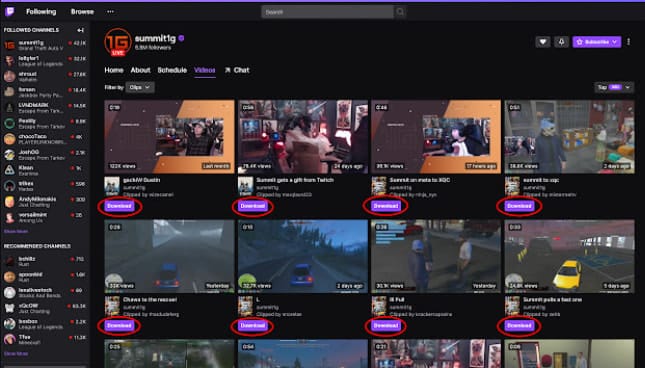
Wil je Twitch-clips downloaden van je computer? Vervolgens laten we u een reeks opties zien die beschikbaar zijn op internet, zodat u de video's naar uw computer kunt downloaden en ze zo naar uw mobiel kunt exporteren of met uw vrienden kunt delen.
- Het kan je interesseren: Hoe u Twitch Prime gratis kunt krijgen in 2024
Clipr.xyz
Als je al eerder hebt geprobeerd Twitch-clips te downloaden, heb je zeker gehoord van Clipr.xyz, een platform dat al jaren op internet het downloaden van Twitch-content in verschillende afspeelformaten aanbiedt. Het is een van de meest aanbevolen sites door gebruikers, en dat is geen wonder, omdat het downloads biedt met behoud van Full HD-kwaliteit en gedefinieerde audio.
Het gebruik van deze tool is heel eenvoudig: kopieer gewoon de link van de uitzending of clip die u wilt downloaden en ga naar Clipr.xyz. Daar hoeft u alleen maar de link te plakken en op "Verwerken" te klikken om te beginnen met het downloaden van uw video. Uiteraard kost deze hele procedure tijd, afhankelijk van uw internetverbinding.
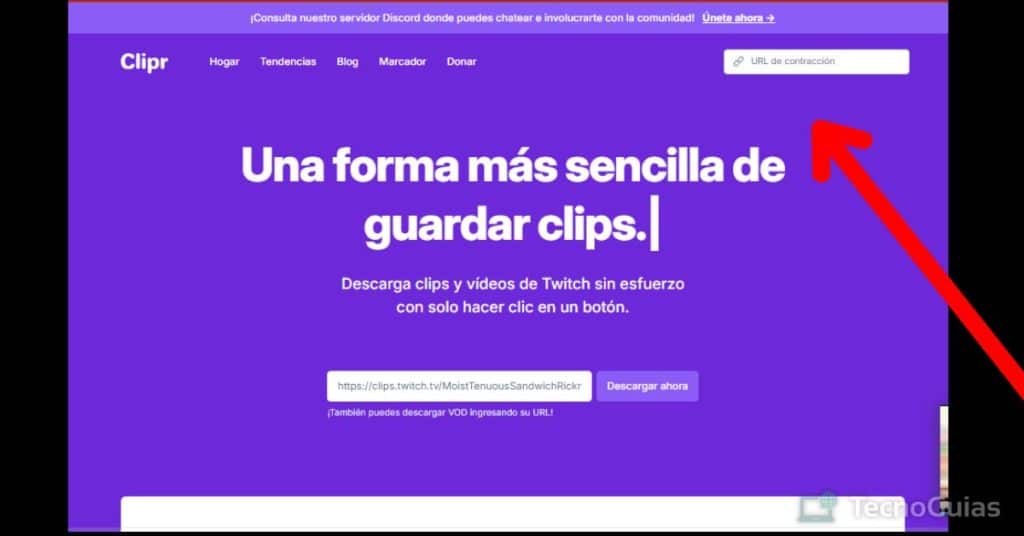
Ontkoppelen
Een ander alternatief dat je kan helpen bij het downloaden van Twitch-clips is UnTwitch, ontwikkeld door dezelfde fans van de community, het is een van de meest recente opties op internet.
Houd er rekening mee dat je op dit platform alleen video's of live uitzendingen van maximaal 1 uur kunt downloaden, dus als je langere video's wilt downloaden, zul je deze in delen moeten opdelen. Maar dit zal geen probleem zijn, aangezien u slechts 20 seconden hoeft te wachten om het opnieuw te gebruiken.
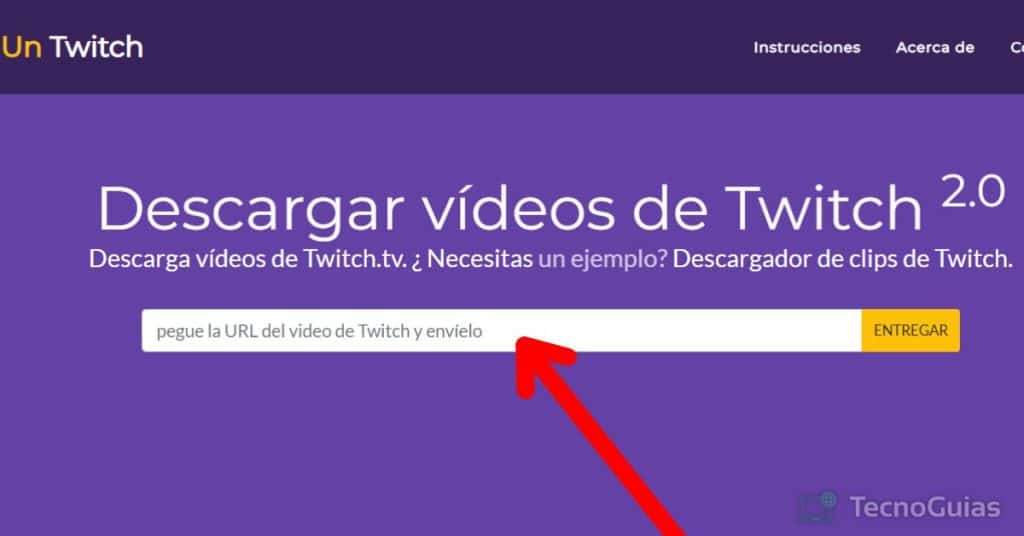
Een van de meest gebruikte functies van UnTwitch is de optie om alleen de audio van elke stream te downloaden. Ideaal voor het opslaan van onder andere podcasts, liveconcerten.
Hieronder leg ik kort de stappen uit om UnTwitch te gebruiken:
- Ga naar de hoofdsite van UnTwitch
- Kopieer de URL van de clip of livestream die u wilt downloaden
- Plak het in de linkbalk
- Klik op “Verzenden” en wacht een paar seconden
Als de video die u wilt downloaden langer dan 1 uur duurt, doet u het volgende:
- Selecteer de kwaliteit van de video of stream die u gaat downloaden. Hoe hoger de resolutie, hoe groter het gewicht
- U moet het fragment van de liveshow kiezen dat u wilt downloaden (als het bijvoorbeeld een video van een uur is, selecteert u de eerste)
- Klik op “Video downloaden”
- Klaar! U kunt het bestand nu zien in de map Video's of Downloads op uw computer
4K-video-downloader
Ondanks dat het geen specifiek platform is voor het downloaden van Twitch-clips, is de reden waarom we 4K Video Downloader presenteren dat het in staat is om elke video in uitstekende audio- en videokwaliteit op een zeer eenvoudige manier te downloaden.
En het proces dat door dit programma wordt aangeboden, is vergelijkbaar met dat van andere opties die eerder in dit bericht zijn beschreven. U hoeft alleen maar de link van de clip of direct die u wilt downloaden te kopiëren en te plakken, de kwaliteit en het formaat (onder andere AVI, MP4) te kiezen en u kunt beginnen met downloaden.
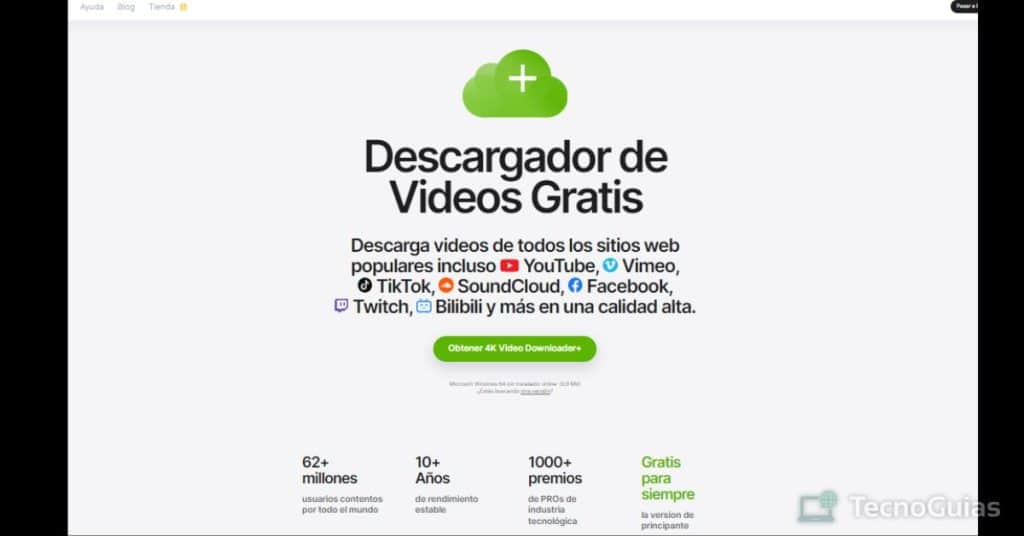
Twitch Leecher
Om dit gedeelte af te ronden, laten we je nog achter Twitch Leecher, een van de applicaties om Twitch-video's te downloaden die het meest worden gebruikt door gebruikers in de gemeenschap. Eenvoudig, de snelheid bij het uitvoeren van elk type download.
Net als andere opties kun je met Twitch Leecher de livestreams van je favoriete streamers in verschillende fragmenten verdelen of een speciaal gedeelte opslaan in de downloadmap op je computer.
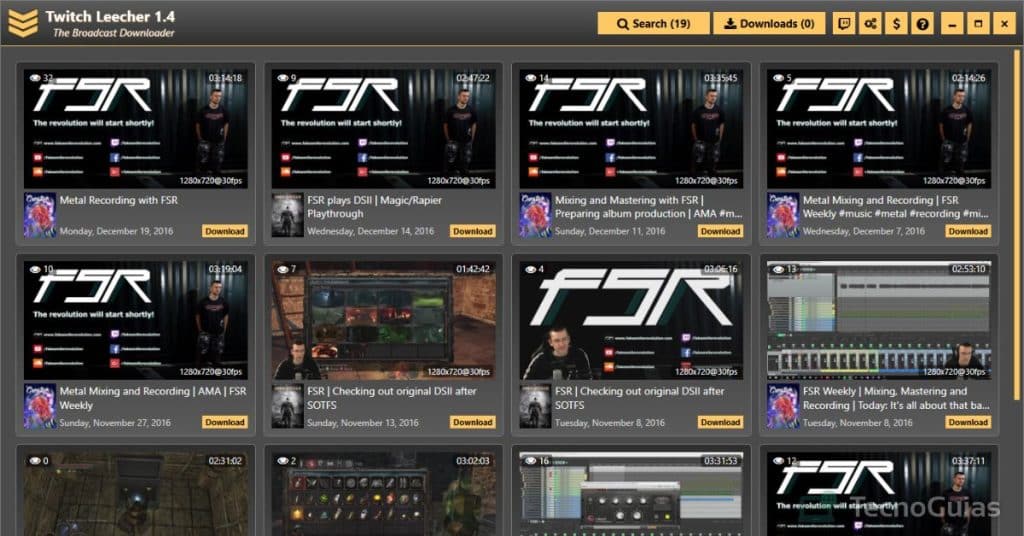
Wat de kwaliteit betreft, hoeft deze applicatie niet jaloers te zijn op andere opties, omdat je de video's in Full HD-kwaliteit en behoorlijk behoorlijke audio kunt downloaden.
Hoe Twitch-clips downloaden op mobiel?
Zoals we zojuist vermeldden, is het ook mogelijk om Twitch-video's vanaf je mobiele apparaat te downloaden. Om deze taak uit te voeren, heeft u uiteraard een door derden ontwikkelde applicatie nodig.
Net als bij online sites zijn er verschillende opties die bieden hoe je Twitch-clips snel, veilig en met hoge kwaliteit kunt downloaden. Hieronder noemen we er enkele:
Video-downloader voor Twitch
Video Downloader voor Twitch staat bekend als een van de eerste apps die Twitch-clips downloadt en biedt de mogelijkheid om uw favoriete momenten uit uw streams op te slaan en deze vanaf uw mobiele apparaat met anderen te bekijken of te delen.
Deze applicatie is verkrijgbaar in officiële winkels zoals Google Play of de App Store, en is helemaal gratis!
Hieronder leg ik de stappen uit om deze applicatie te gebruiken:
- Nadat u de applicatie hebt gedownload, opent u deze
- Kopieer eerder de link van de video, clip of uitzending die u wilt downloaden
- Klik op "Downloaden"
- Vervolgens verschijnt er een scherm in het venster waarin u het moment van de liveshow kunt selecteren die u wilt downloaden.
- Kies de videokwaliteit
- Hierna start het downloaden van het bestand automatisch
- Wacht een paar seconden en dat is alles! Via de knop rechtsboven in het scherm kun je de gedownloade clips bekijken
conclusie:
We zijn aan het einde van het artikel gekomen, wat betekent dat u nu een expert bent in Hoe twitch-clips te downloaden. We hopen dat alle informatie in dit artikel naar wens is geweest en vooral van grote hulp is geweest.
Kent u een andere manier om een Twitch-stream te downloaden? Aarzel niet om het ons te vertellen via het opmerkingenveld. Ons werkteam zal verantwoordelijk zijn voor het bestuderen van de kenmerken ervan, zodat deze in dit bericht kunnen worden opgenomen. Op dezelfde manier kunt u ons al uw vragen of aanbevelingen achterlaten, aangezien dit voor ons van grote waarde is.
Op onze beurt nodigen wij u uit om door ons TecnoGuias-webportaal te blijven bladeren om op de hoogte te blijven van al het nieuws en gidsen uit de wereld van streaming. Ons artikel over bijvoorbeeld hoe je Twitch op Roku kunt bekijken, een apparaat dat veel wordt gebruikt door de gemeenschap, mis het niet!